Win10系统如何调回正常桌面?
分类:win10教程 2021-09-25
导读: Win10系统如何调回正常桌面?--最近有用户咨询小编说自己win10电脑的桌面调不出来了,不知道要怎么办?小编发现出现这个情况的用户不在少数,今天小编就教教大家怎么把win10电脑桌面调回的办法,遇到同样问题的小伙伴也可以看看哦。 方法如...
最近有用户咨询小编说自己win10电脑的桌面调不出来了,不知道要怎么办?小编发现出现这个情况的用户不在少数,今天小编就教教大家怎么把win10电脑桌面调回的办法,遇到同样问题的小伙伴也可以看看哦。
方法如下:
1、点击右下方任务栏的小竖条即可。
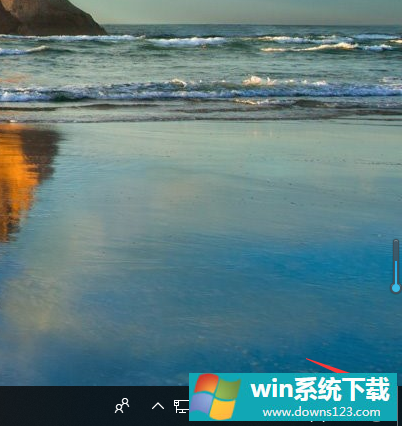
2、右击任务栏,选择“显示桌面”。
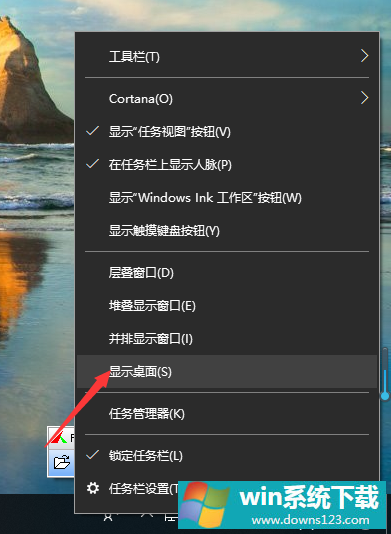
3、首先右击开始菜单,之后在菜单中选择“桌面”就可以了。
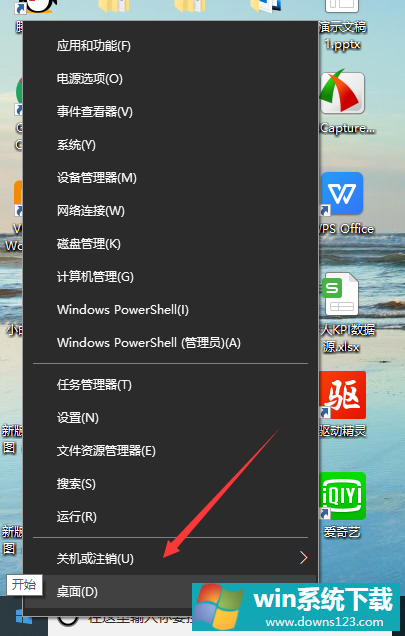
4、简单便捷的一种使用快捷键按下win+D键即可。
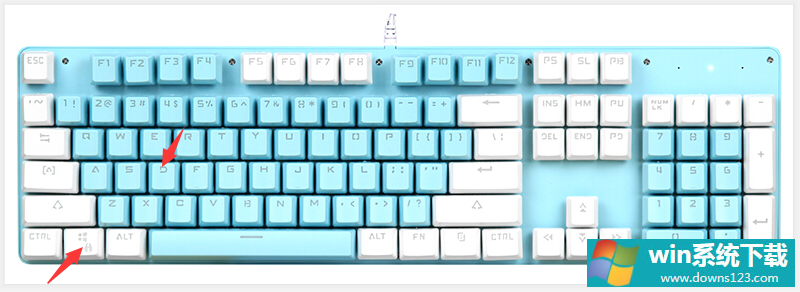
上述内容就是win10系统怎么调回正常桌面的操作方法,你学会了吗。


